Für den Zugriff auf verschiedene Funktionen eines Personalcomputers sind häufig Administratorrechte erforderlich. Wenn Sie sich als Administrator beim Betriebssystem anmelden müssen, müssen Sie das Kennwort für dieses Konto kennen, falls es festgelegt ist. Wenn Sie es vergessen, können Sie sich immer noch beim Betriebssystem anmelden, aber es wird viel schwieriger. Sie müssen sich das Passwort merken oder das Eingabeverfahren irgendwie umgehen.
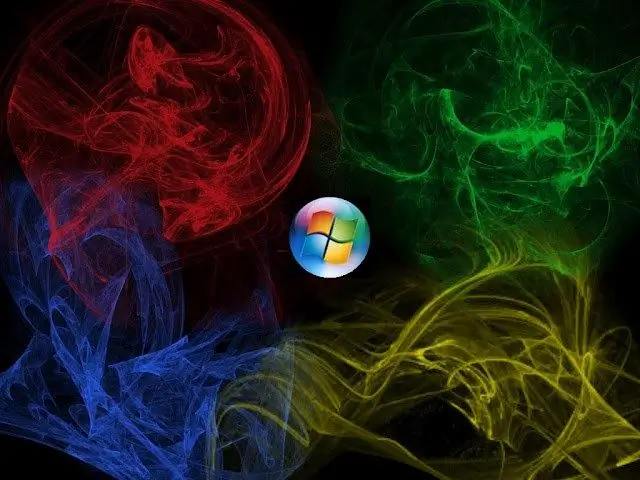
Anweisungen
Schritt 1
Leider ist es nicht möglich, das Passwort für das Administratorkonto wiederherzustellen. Wenn Sie sich nicht an ihn erinnern können, werden Sie ihn nie wiedererkennen. Sie können es jedoch zurücksetzen, sich beim Betriebssystem anmelden und erneut installieren.
Schritt 2
Wenn Sie Ihren Computer neu starten, drücken Sie die Taste F8 (oder eine andere, je nach Motherboard-Modell), um auf die Auswahl der Betriebssystemstartoptionen im entsprechenden Menü zuzugreifen.
Schritt 3
Sie müssen "Abgesicherter Modus" auswählen. Wählen Sie in der Liste der Benutzer das Konto aus, für das Sie das Kennwort kennen oder das nicht durch sie geschützt ist.
Schritt 4
Nachdem der Desktop geladen wurde, wird ein Dialogfeld angezeigt, das Sie darüber informiert, dass Windows weiterhin im abgesicherten Modus ausgeführt wird. Sie müssen auf die Schaltfläche "Ok" klicken, auf das Menü "Start" klicken, den Punkt "Systemsteuerung" auswählen und zum Abschnitt "Benutzerkonten" gehen.
Schritt 5
Klicken Sie im erscheinenden Menü auf die Schaltfläche "Konto ändern". Suchen Sie in der Liste der Konten die gewünschte Option. Wählen Sie "Passwort ändern", geben Sie im angezeigten Fenster ein neues Passwort ein und geben Sie es erneut ein. Lassen Sie das Feld "Altes Passwort" einfach leer. Es bleibt, auf "Passwort ändern" zu klicken.
Schritt 6
Starten Sie Ihren PC neu, um das System im Standardmodus zu starten. Geben Sie Ihr neues Passwort ein, wenn Sie dazu aufgefordert werden.
Schritt 7
Sie können Ihr Passwort mit Net User ändern. Wählen Sie dazu "Abgesicherter Modus mit Eingabeaufforderung". Wählen Sie ein Konto mit oder ohne bekanntes Passwort aus.
Schritt 8
Auf dem Bildschirm wird das Fenster des OS-Befehlsinterpreters angezeigt. Geben Sie in der nächsten Zeile den Namen des Kontos ein - das neue Passwort. Geben Sie als Nächstes das Wort Beenden ein und drücken Sie dann die Eingabetaste.
Schritt 9
Starten Sie Ihren PC wie gewohnt neu. Danach können Sie sich im Namen Ihres Benutzerkontos mit einem neuen Passwort am Betriebssystem anmelden.






